Действия запуска Защитника Windows не работают
Безопасность Windows или Защитник Windows отображает кнопку «Начать действия», когда обнаруживает вредоносное ПО или подозрительный файл, и вам необходимо поместить их в карантин или удалить. Однако, если кнопка «Пуск» в Защитнике Windows не работает или этот параметр неактивен, вот как можно устранить проблему. Независимо от того, используете ли вы Windows 11 или Windows 10, вы можете следовать этим советам.

Действия запуска Защитника Windows не работают
Если Защитник Windows Начать действия Кнопка не работает на вашем компьютере с Windows 11/10, выполните следующие действия:
- Перезапустить компьютер
- Отключить другое программное обеспечение безопасности
- Проверьте настройку групповой политики
- Проверить файлы реестра
- Попробуйте в другой учетной записи пользователя
- Запустите инструменты SFC и DISM
Чтобы узнать больше об этих шагах, продолжайте читать.
Программы для Windows, мобильные приложения, игры - ВСЁ БЕСПЛАТНО, в нашем закрытом телеграмм канале - Подписывайтесь:)
1]Перезагрузите компьютер
Если вы используете инсайдерскую версию ОС Windows, рекомендуется сначала перезагрузить компьютер. Иногда эти сборки содержат различные ошибки и сбои, которые могут помешать вам использовать определенные функции в разных приложениях, включая безопасность Windows. Поэтому перезагрузите компьютер и проверьте, решает ли он проблему или нет. Если нет, следуйте другим решениям, упомянутым в этой статье.
2]Отключить другое программное обеспечение безопасности
Хотя Windows Security довольно хорошо справляется со своей задачей, многие люди часто полагаются на сторонние приложения для обеспечения безопасности. Они часто устанавливают брандмауэр, приложения для защиты от вредоносных программ и т. д. Если вы устанавливали такие программы ранее, но не удаляли их до сих пор, рекомендуется отключить их, по крайней мере, перед тем, как попробовать Windows Security. В противном случае высока вероятность возникновения вышеупомянутой проблемы.
3]Проверьте настройку групповой политики.
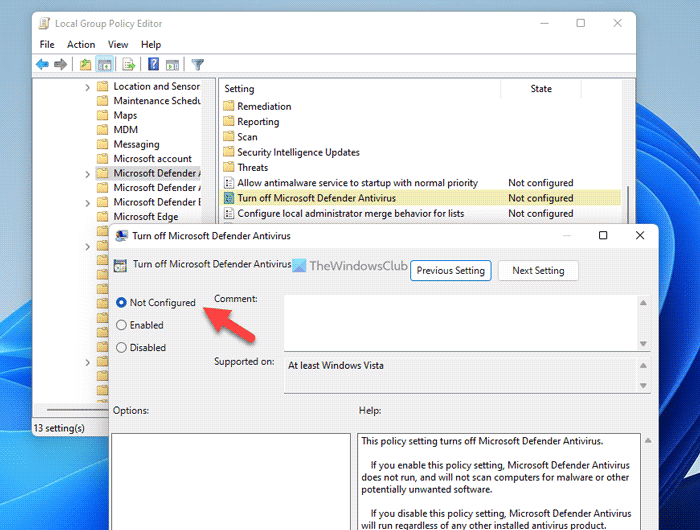
В редакторе локальной групповой политики есть параметр, который может быть причиной этой ошибки. Если вы включили этот параметр ранее, есть вероятность возникновения этой проблемы на вашем компьютере. Поэтому выполните следующие шаги и проверьте параметр групповой политики:
- Нажмите Win+R > введите gpedit.msc > нажмите кнопку Enter.
- Перейдите по этому пути: Конфигурация компьютера > Административный шаблон > Компоненты Windows > Антивирусная программа Microsoft Defender.
- Дважды щелкните параметр «Отключить антивирусную программу Microsoft Defender».
- Выберите вариант «Не настроено».
- Нажмите кнопку ОК.
Кроме того, вы также можете проверить, включен ли какой-либо другой параметр на том же пути. Если да, установите их как Не настроено. Например, если вы найдете Отключить постоянную защиту настройка включена, вам нужно дважды щелкнуть по ней и выбрать Не настроено вариант.
4]Проверьте файлы реестра
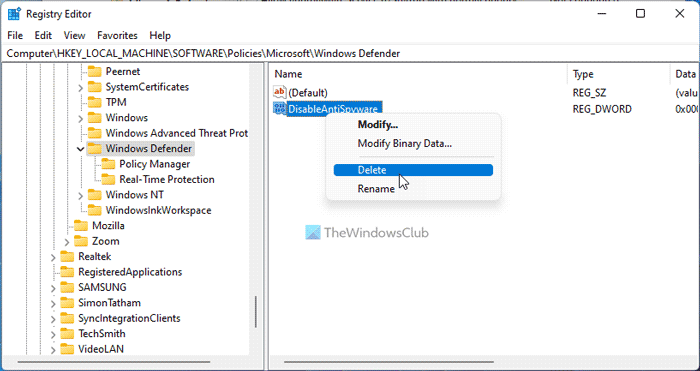
Те же параметры групповой политики можно настроить и с помощью редактора реестра. Если вы включили такие настройки, выполните следующие действия, чтобы проверить их:
- Нажмите Win + R> введите regedit> нажмите кнопку Enter> выберите вариант «Да».
- Перейдите по этому пути: HKEY_LOCAL_MACHINE\SOFTWARE\Policies\Microsoft\Windows Defender.
- Щелкните правой кнопкой мыши DisableAntiSpyware и выберите параметр «Удалить».
- Нажмите кнопку Да.
Точно так же, если вы найдете что-то еще в том же ключе, вы можете установить значение данных как 0. Наконец, перезагрузите компьютер, чтобы изменения вступили в силу.
Примечание: вы можете найти Отключитьмониторинг в реальном времени Значение REG_DWORD в Защита в реальном времени подключ под Защитник Windows ключ. Если это так, вы можете безопасно установить данные значения как 0 или удалите это значение REG_DWORD. Чтобы удалить его, щелкните правой кнопкой мыши значение REG_DWORD, выберите Удалить вариант и нажмите кнопку Да кнопка.
5]Попробуйте в другой учетной записи пользователя
Если вы получаете эту ошибку в одной учетной записи пользователя, рекомендуется проверить то же самое в другой учетной записи пользователя. Независимо от того, используете ли вы Windows 11 или Windows 10, проблему можно решить, изменив учетную запись пользователя. Иногда вы не сможете использовать определенные параметры в одной учетной записи пользователя из-за отсутствия правильного разрешения или некоторых сбоев. Если то же самое происходит с вами прямо сейчас, вы можете решить эту проблему, изменив учетную запись пользователя.
Однако, если у вас нет другой учетной записи пользователя, вы также можете включить скрытую учетную запись администратора.
6]Запустите инструменты SFC и DISM
Могут быть случаи, когда рекламное или вредоносное ПО может удалить определенные системные файлы, которые вызывают эту ошибку. В таких ситуациях вы можете устранить проблему с помощью средства проверки системных файлов и средства управления развертыванием образов и обслуживанием на своем ПК.
Читать: Не удается или невозможно включить Защитник Windows в Windows
Как исправить действие Защитника Windows?
Если вы часто получаете уведомление о необходимости действия, вы можете попробовать эти решения. Запустите процесс, перезапустив проводник. Затем вы можете включить или отключить Защитник Windows в режиме реального времени с помощью групповой политики или редактора реестра. После этого вы также можете активно запустить быстрое сканирование.
Читайте: Безопасность Windows в Windows 11 не открывается или не работает
Как принудительно запустить Защитник Windows?
Есть несколько вещей, которые вы можете сделать, чтобы принудительно запустить Защитник Windows на ПК с Windows 11 или Windows 10. Например, вы можете проверить настройку редактора локальной групповой политики, значения редактора реестра и т. д. Однако все эти решения работают только в том случае, если у вас не установлена никакая другая сторонняя антивирусная программа.
Это все! Надеюсь, эти решения сработали для вас.
Читать: Автономное сканирование Защитника Windows не работает в Windows.

Программы для Windows, мобильные приложения, игры - ВСЁ БЕСПЛАТНО, в нашем закрытом телеграмм канале - Подписывайтесь:)